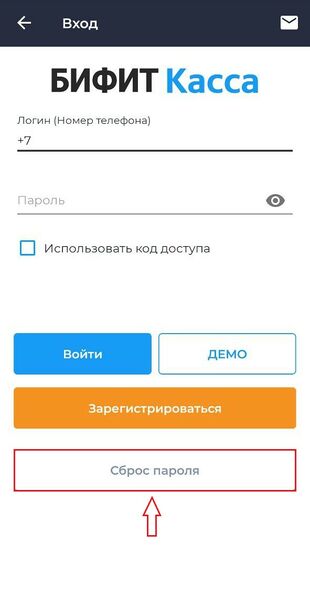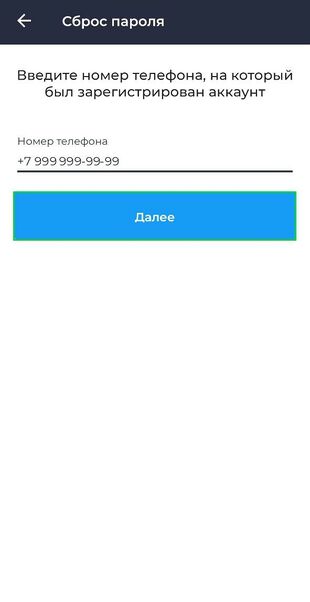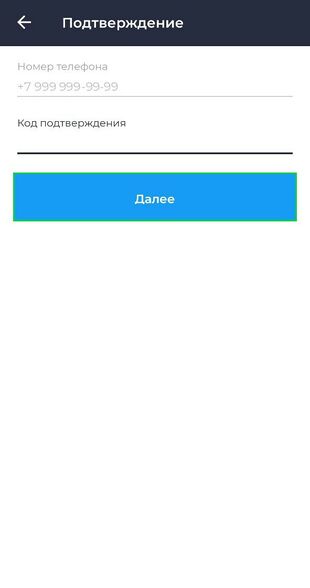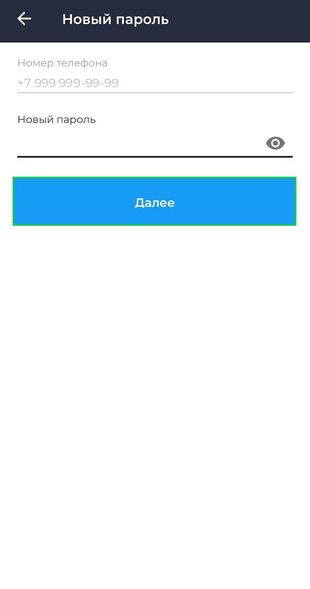Шаблон:Android forget password: различия между версиями
Перейти к навигации
Перейти к поиску
Merkulov (обсуждение | вклад) |
Merkulov (обсуждение | вклад) |
||
| Строка 8: | Строка 8: | ||
# Авторизуйтесь в приложении с использованием нового пароля | # Авторизуйтесь в приложении с использованием нового пароля | ||
[[Файл:Сброс пароля шаг 1 Android.jpg|310px|Окно авторизации в приложении]] | |||
[[Файл:Сброс пароля шаг 2 Android.jpg|310px|Запрос сброса при помощи номера телефона]] | |||
[[Файл:Сброс пароля шаг 3 Android.jpg|310px|Код подтверждения]] | |||
[[Файл:Сброс пароля шаг 4 Android.jpg|310px|Установка нового пароля]] | |||
Версия 14:21, 3 августа 2022
Если Вы забыли пароль от своей учетной записи, то вам необходимо совершить следующие действия:
- Нажмите Сброс пароля на экране авторизации
- Укажите номер телефона и нажмите Далее
- Подтвердите CAPTCHA
- Дождитесь SMS с кодом подтверждения
- Введите полученный код в поле КОД ПОДТВЕРЖДЕНИЯ и нажмите Далее
- Придумайте пароль и введите его в поле НОВЫЙ ПАРОЛЬ, затем нажмите Далее
- Авторизуйтесь в приложении с использованием нового пароля
![]() Совет
Совет
Для большей надежности Новый пароль должен удовлетворять следующим условиям:
- Пароль содержит 6 и более символов
- Пароль не содержит букв кириллицы